Bilgisayarın aşırı ısınmasının belirtileri şunlar olabilir: beklenmedik donma ve yeniden başlatma, bilgisayarın kapanması, sabit diskte okuma / yazma hataları, "mavi ölüm ekranının" ortaya çıkması, ekranda grafik artefaktları, görüntünün kaybolması monitörde … Ayrıca aşırı ısınma, sabit sürücülerin, soğutucuların daha hızlı aşınmasını ve yıpranmasını ve merkezi işlemcinin bozulmasını tehdit eder. Bu nedenle, sistem birimi veya dizüstü bilgisayar içindeki sıcaklığı sürekli olarak izlemek ve zamanında önlem almak önemlidir.

Talimatlar
Aşama 1
Bir bilgisayarın içindeki en sıcak yer CPU'da (veya GPU'da) bulunur. Bu nedenle, işlemci sıcaklığını izlemek için özel bir yardımcı program kullanılması tavsiye edilir. CoreTemp programını kullanmanızı tavsiye ederim. Tek bir işlevi vardır: sıcaklığı izlemek ve tehlikeli bir ısınmaya ulaşıldığında kullanıcıyı uyarmak ve hatta bilgisayarı kapatmak. İşlemcinizin markasını hemen belirleyecek ve bunun için izin verilen maksimum sıcaklığı gösterecektir - TjMax. Ayrıca, saatin yanındaki sistem tepsisini, mevcut sıcaklığı veya sıcaklık sınırına ulaşılmadan önce kaç derece kaldığını gösterecek şekilde yapılandırabilirsiniz.
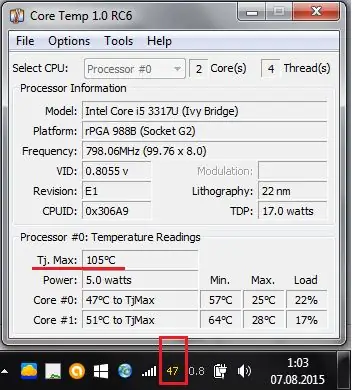
Adım 2
Program ayarlarında aşırı ısınma koruma fonksiyonunu etkinleştirebilirsiniz: Seçenekler -> Aşırı ısınma koruması. "Aşırı ısınma korumasını etkinleştir" onay kutusunu işaretleyin ve aşırı ısınma kapatma seçeneğini etkinleştirin: Kapatma seçenekleri -> Sistemi uyku moduna geçirin.
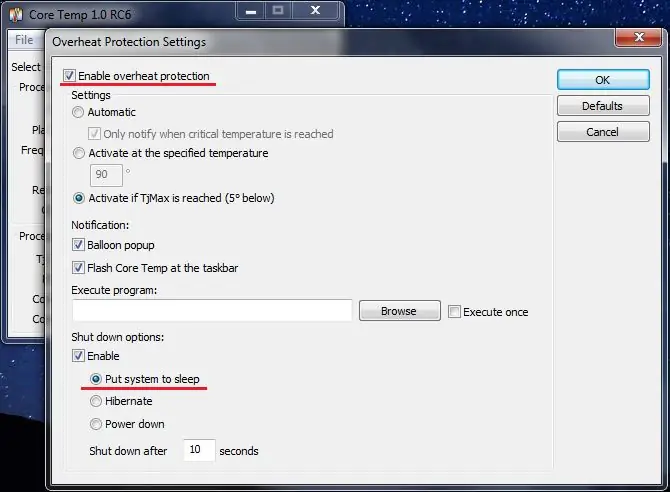
Aşama 3
Seçeneklerde, programı bilgisayar açıldığında otomatik olarak yüklenecek şekilde de ayarlayabilirsiniz: Seçenekler -> Ayarlar -> Genel -> Windows ile Core Temp'i Başlat. Ayrıca başlatmayı simge durumuna küçültülmüş olarak ayarlayın: Seçenekler -> Ayarlar -> Ekran -> Çekirdek Sıcaklığını Başlat simge durumuna küçültülmüş ve Seçenekler -> Ayarlar -> Ekran -> Çekirdek Sıcaklığını bildirim alanına kapatın.
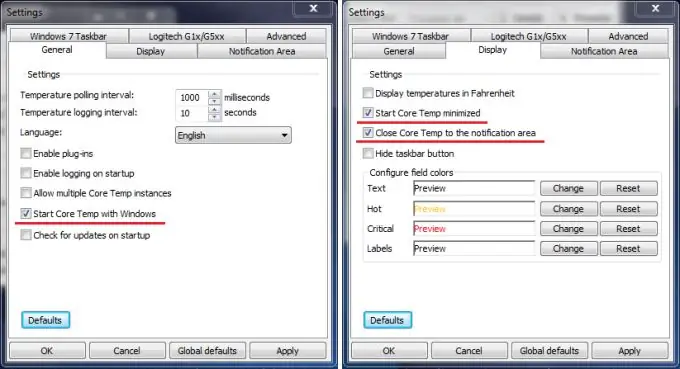
4. Adım
Artık, bilgisayarınız için en önemli tehdit olan işlemcinin aşırı ısınmasından korunuyorsunuz. Tabii ki, zaten işini kötü yapıyorsa, kasanın tozdan zamanında temizlenmesi, termal macunun değiştirilmesi gibi standart aşırı ısınma önleme yöntemlerini ihmal etmemelisiniz.






